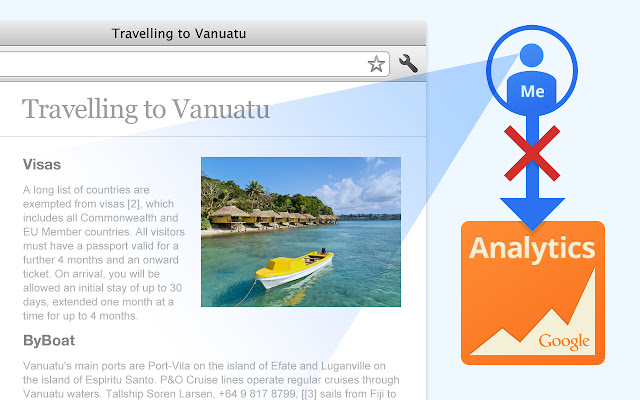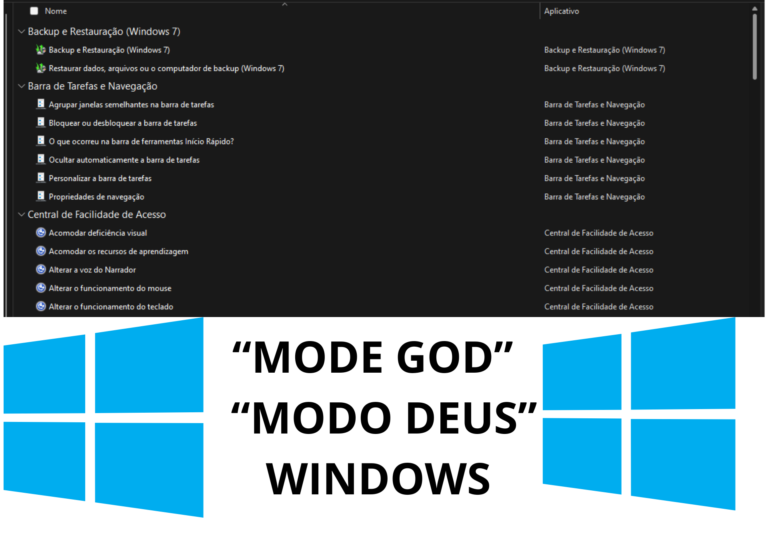O Que Fazer Após Instalar o Ubuntu: Um Guia Completo para Novatos
Acabou de instalar o Ubuntu e não sabe por onde começar? O sistema operacional Linux é robusto, rápido e personalizável, mas, após a instalação, alguns ajustes iniciais são necessários para garantir que você tire o máximo proveito da sua experiência.
Neste guia, vamos ajudar você a configurar o Ubuntu da forma mais eficiente possível!
Conteúdo:
- Atualize o Sistema
- Instale Drivers Adicionais (Placa de Vídeo, Wi-Fi, etc.)
- Habilite Repositórios Adicionais
- Instale Codecs de Mídia
- Personalize a Aparência
- Configure Backups Automáticos
- Instale Softwares Essenciais
- Ative o Firewall do Ubuntu
- Remova Programas Desnecessários
- Atalhos e Automação
1. Atualize o Sistema
A primeira coisa que você deve fazer é garantir que seu sistema esteja atualizado com os pacotes mais recentes.
Como atualizar:
- Abra o terminal (Ctrl + Alt + T).
- Digite o comando:
sudo apt update && sudo apt upgrade -y
Isso vai atualizar a lista de pacotes e aplicar as últimas correções e atualizações de segurança.
2. Instale Drivers Adicionais (Placa de Vídeo, Wi-Fi, etc.)
Nem sempre o Ubuntu detecta todos os drivers de hardware automaticamente, especialmente para placas de vídeo e adaptadores Wi-Fi.
Como instalar drivers:
- Vá até Configurações do Sistema > Programas e Atualizações > Drivers Adicionais.
- O Ubuntu verificará se há drivers proprietários disponíveis e permitirá que você os instale com um clique.
3. Habilite Repositórios Adicionais
Os repositórios são locais online onde o Ubuntu armazena pacotes de software. Por padrão, nem todos os repositórios estão ativados.
Como habilitar repositórios:
- Vá até Programas e Atualizações.
- Na aba Software Ubuntu, marque as opções de software de terceiros, como “Códigos Fonte” e “Software Restrito”.
- Isso permitirá a instalação de pacotes como codecs, drivers e software proprietário.
4. Instale Codecs de Mídia
O Ubuntu, por padrão, não inclui suporte a formatos de mídia proprietários (como MP3, AVI, etc.), mas você pode instalar facilmente esses codecs.
Como instalar codecs:
-
sudo apt install ubuntu-restricted-extras
Isso permitirá que você reproduza a maioria dos formatos de áudio e vídeo.
5. Personalize a Aparência
Você pode modificar o visual do Ubuntu para deixá-lo mais com a sua cara.
Como personalizar:
- Abra Configurações > Aparência para alterar temas, plano de fundo e tamanho dos ícones.
- Para mais controle, instale o GNOME Tweaks com o comando:
sudo apt install gnome-tweaks6. Configure Backups Automáticos
Evite perder dados importantes configurando backups automáticos. O Ubuntu oferece o Déjà Dup, uma ferramenta simples para backups.
Como configurar backups:
- Vá em Configurações > Backups.
- Escolha onde deseja armazenar os backups (disco externo ou serviço na nuvem) e configure a frequência.
7. Instale Softwares Essenciais
O Ubuntu vem com muitos aplicativos pré-instalados, mas você pode querer adicionar alguns que vão melhorar sua produtividade.
Sugestões de aplicativos:
- Navegador: Instale o Google Chrome ou Firefox.
- Editor de texto: Visual Studio Code (VS Code), disponível via Snap.
- Reprodutor de mídia: VLC, para reproduzir quase todos os formatos de mídia.
- Ferramentas de escritório: Instale o LibreOffice, se não estiver instalado.
8. Ative o Firewall do Ubuntu
O Ubuntu vem com um firewall chamado UFW (Uncomplicated Firewall), mas ele não vem ativado por padrão.
Como ativar:
- Abra o terminal e digite:
sudo ufw enable
9. Remova Programas Desnecessários
O Ubuntu vem com alguns programas pré-instalados que você talvez nunca use. Livrar-se deles pode liberar espaço e melhorar o desempenho.
Como remover:
- No terminal, digite:
sudo apt remove nome-do-programa
10. Atalhos e Automação
Para facilitar o seu uso no dia a dia, você pode criar atalhos para os programas que mais usa ou configurar scripts de automação.
Como criar atalhos:
- Vá até Configurações > Teclado e personalize os atalhos para as suas atividades favoritas.
Conclusão
Seguindo estas dicas, você garantirá que seu Ubuntu esteja rodando de forma eficiente, segura e de acordo com suas preferências. Aproveite ao máximo essa poderosa ferramenta e personalize-a para atender às suas necessidades diárias!
E você, já testou alguma dessas configurações no seu Ubuntu? Compartilhe sua experiência nos comentários e nos conte quais ajustes você fez no seu sistema!
![]()